信息技术兴趣小组活动记录.docx
《信息技术兴趣小组活动记录.docx》由会员分享,可在线阅读,更多相关《信息技术兴趣小组活动记录.docx(27页珍藏版)》请在冰豆网上搜索。
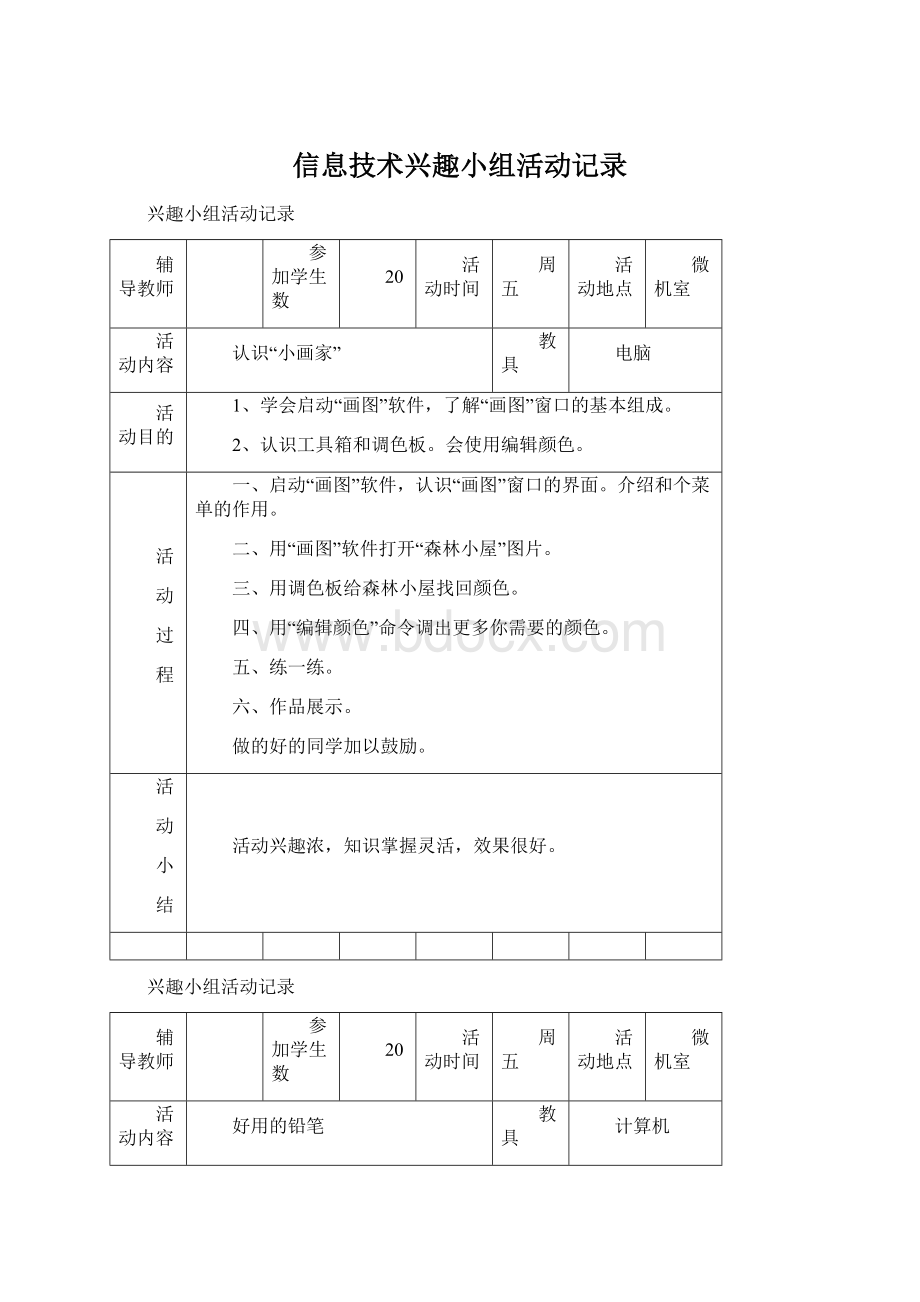
信息技术兴趣小组活动记录
兴趣小组活动记录
辅导教师
参加学生数
20
活动时间
周五
活动地点
微机室
活动内容
认识“小画家”
教具
电脑
活动目的
1、学会启动“画图”软件,了解“画图”窗口的基本组成。
2、认识工具箱和调色板。
会使用编辑颜色。
活
动
过
程
一、启动“画图”软件,认识“画图”窗口的界面。
介绍和个菜单的作用。
二、用“画图”软件打开“森林小屋”图片。
三、用调色板给森林小屋找回颜色。
四、用“编辑颜色”命令调出更多你需要的颜色。
五、练一练。
六、作品展示。
做的好的同学加以鼓励。
活
动
小
结
活动兴趣浓,知识掌握灵活,效果很好。
兴趣小组活动记录
辅导教师
参加学生数
20
活动时间
周五
活动地点
微机室
活动内容
好用的铅笔
教具
计算机
活动目的
1、会使用铅笔,橡皮、刷子工具。
2、会用工具创作图画,并保存文件。
活
动
过
程
一、使用工具箱中的铅笔工具,在画纸上写出你的名字。
学会铅笔头粗细变化的方法。
二、使用“清除图象”命令清除刚才写的字。
三、刷子工具共有12种样式,选择合适的样式的工具画出好看的彩绸。
四、保存你用“画图”软件画出的作品。
五、练一练。
六、你还可以用刷出工具画出哪些漂亮的图画。
活
动
小
结
会灵活使用铅笔、刷子工具创作图画。
兴趣小组活动记录
辅导教师
参加学生数
20
活动时间
周五
活动地点
微机室
活动内容
心和彩虹一起飞
教具
计算机
活动目的
1、学会使用喷枪,放大镜和颜色橡皮工具。
2、会使用学过的工具进行图画创作。
活
动
过
程
一、在“画图”软件中用喷枪工具画出美丽的彩虹。
二、继续用喷枪画出红红的太阳和洁白的云朵。
三、绘制七彩云。
四、练一练。
活
动
小
结
能正确使用学过的工具进行图画创作效果较好。
兴趣小组活动记录
辅导教师
参加学生数
20
活动时间
周五
活动地点
微机室
活动内容
用计算机制作板报
教具
计算机
活动目的
1、学会启动和退出WORD2000。
2、了解WORD2000的窗口结构。
活
动
过
程
一、进入WORD2000。
1、单击任务栏上的开始,打开开始菜单。
2、把鼠标指针移动到“开始”菜单右上的“程序”上。
3、单击程序中的WORD2000图标。
二、认识WORD2000窗口。
1、标题栏。
2、菜单栏。
3、工具栏。
4、编辑区。
5、状态栏。
三、学会退出WORD2000。
退出时单击右上角的退出按扭,询问是否保存输入的文字,我们选择不保存。
四、练一练。
活
动
小
结
学生兴趣浓,能够积极的操作,为今后的学习打下了良好的基础。
兴趣小组活动记录
辅导教师
参加学生数
20
活动时间
周五
活动地点
微机室
活动内容
输入板报中的文字
教具
计算机
活动目的
1、掌握在WORD2000中输入文字的方法。
2、学会保存输入好的文章。
活
动
过
程
一、输入文章
1、打开WORD2000,改变输入法。
2、插入点光标会随着文字的输入自动向后移动。
3、打回车,插入点光标会移动到下一行。
4、每输入完一段,打一下回车。
二、把输入的文章保存起来
1、单击任务栏上的保存按钮。
2、选择保存位置。
3、改变文件名。
三、练一练。
活
动
小
结
学生对本次活动内容很感兴趣。
效果较好。
兴趣小组活动记录
辅导教师
参加学生数
20
活动时间
周五
活动地点
微机室
活动内容
输入板报中的文字
教具
计算机
活动目的
1、学会打开保存过的文章。
2、学会修改文章中的错误。
学会删除、复制、移动文字。
活
动
过
程
一、过开保存过的文章。
1、打开WORD2000窗口
2、单击常用工具栏上的打开按钮,出现打开对话框。
3、在查找范围枘找到保存过的文件夹,再找到保存过的文件名。
二、修改文章中的错误。
1、学会把删除错误的地方,学会插入点光标的移动。
2、学会使用前删除和后删除两种方法。
三、整段文字的删除、移动和复制。
1、学会选定,三种方法,任选一种。
2、学会使用剪切按钮。
3、学会使用复制、粘贴按扭。
四、练一练。
活
动
小
结
对初学者有一定难度,效果一般。
兴趣小组活动记录
辅导教师
参加学生数
20
活动时间
周五
活动地点
微机室
活动内容
把文字变得更漂亮
教具
计算机
活动目的
学会改变文字的大小、字体和颜色
活
动
过
程
一、改变文字的大小
字的大小用“字号”表示,通常分号和磅,号趣大,字越小,磅越大,字越大。
初号最大,八号最小,默认的是五号字。
1、选定要改变的字。
2、在格式栏中选择字号。
3、单击格式工具栏中的加粗按钮,给文字加粗。
二、改变字体和颜色。
1、选定要改变的文字。
2、在格式对话框中选择想要的字体。
3、单击格式工具栏中的“字体颜色”按钮,打开字体调色板,选择想要的颜色。
4、如果对颜色不满意,可以选择自定义颜色。
三、练一练
活
动
小
结
不同的颜色、字体很吸引同学们的注意,效果较好。
兴趣小组活动记录
辅导教师
参加学生数
20
活动时间
周五
活动地点
微机室
活动内容
把文字变得更漂亮
教具
计算机
活动目的
1、掌握在文章中插入艺术字的方法。
2、学会改变艺术字的大小和位置。
活
动
过
程
一、多姿多彩的艺术字。
给我们的文章加上一个漂亮的标题。
1、单击绘图工具栏中的“插入艺术字”图标,打开“艺术字”库对话框。
2、选择你喜欢的艺术字的样式。
3、输入你想要的文字。
4、单击确定,这几个艺术字就出现了。
二、艺术字的大小,位置的改变
艺术字是一个整体的图形,它的周围有8个小方块,称为尺寸控点,通过它们来改变艺术字的大小。
把鼠标移到任意一个艺术字上,按住左键拖动,可以改变艺术字的位置。
活
动
小
结
学生积极性较高,效果好。
兴趣小组活动记录
辅导教师
参加学生数
20
活动时间
周五
活动地点
微机室
活动内容
制作简单的表格
教具
计算机
活动目的
1、学会用WORD2000制作简单的表格。
2、学会在表格中输入文字
活
动
过
程
一、制作简单的表格。
什么是行,什么是列,什么是单元格。
我们需要的表格是几行几列的。
1、用表格按钮来制作表格。
2、表格菜单来制作。
3、手动绘制。
二、在表格中输入文字
把插入点光标移到第一个单元格中,输入文字,再通过光标控制锻来输入其它单元格中的文字。
在输入文字时,先别急着改变字体,字号,过后再调整也不迟。
活
动
小
结
兴趣浓厚,效果良好。
兴趣小组活动记录
辅导教师
参加学生数
20
活动时间
周五
活动地点
微机室
活动内容
制作简单的表格
教具
计算机
活动目的
1、学会修饰表格中的文字。
2、学会利用WORD2000提供的表格格式对表格进行美化。
活
动
过
程
一、调整表格中的文字
1、选加上想要调整的部分。
2、单击格式工具栏上的相应按钮,对字体,字号进行修饰。
3、选中文字,单击表格菜单中的按钮调整文字的位置。
4、调整完以后将调整后的结果存起来。
二、给表格穿上漂亮的花衣服。
WORD2000中提供了几十种表格格式,让我们来美化自己的表格。
1、打开我的课程表。
2、单击表格内的任意一个单元格。
3、单击菜单栏上的表格,打开表格菜单,再单击表格菜单中的表格自动套用格式。
4、选择你喜欢的,预览后,单击确定。
5、把美化的表格保存起来。
三、练一练。
活
动
小
结
对于新知道,学生接受的比较慢,但熟能生巧。
兴趣小组活动记录
辅导教师
参加学生数
20
活动时间
周五
活动地点
微机室
活动内容
在板报里画一些简单的图画
教具
计算机
活动目的
1、掌握页面设置的方法。
2、学会利用绘图工具栏绘制图形。
活
动
过
程
一、设定整个版面的尺寸。
1、打开保存的文档。
2、单击菜单栏上的打开,打开文件菜单,再单击文件菜单中的页面设置,打开页面设置对话框。
3、在页面设置对话框的纸型选项卡中,单击纸型,选择需要的纸张大小。
二、画形形色色的线段。
1、画直线
2、改变线段的颜色。
3、改变线段的精细。
4、把实线变成虚线。
5、给线段加上箭头。
三、练一练。
活
动
小
结
学生学习兴趣浓,效果良好。
兴趣小组活动记录
辅导教师
参加学生数
20
活动时间
周五
活动地点
微机室
活动内容
在板报中画一些简单的图画
教具
计算机
活动目的
学会利用绘图工具栏绘制图形
活
动
过
程
一、画长方形、正方形、椭圆和圆。
1、如何画长方形和正方形。
单击绘图工具栏上的“长方形”按钮,拖动鼠标,到想要的位置,松开,长方形就画好了,用同样的方法画正方形。
2、如何画椭圆和圆。
根据同才老师讲的,自己练一练。
二、改变图形的大小、位置和颜色。
1、改变图形的大小。
2、改变图形的位置。
3、改变图形的边框线的颜色。
4、改变图形内部的颜色。
三、练一练。
活
动
小
结
学生对这一部分的内容掌握的较好。
兴趣小组活动记录
辅导教师
参加学生数
20
活动时间
周五
活动地点
微机室
活动内容
制作多媒体报告的工具POWERPOINT2000
教具
计算机
活动目的
1、能启动和退出POWERPOINT2000。
2、了解POWERPOINT2000窗口的组成部分。
活
动
过
程
一、启动POWERPOINT2000。
1、单击任务栏上的开始按钮,打开开始菜单。
2、把鼠标指针移动到程序上,右侧弹出程序菜单。
3、单击程序菜单中的POWERPOINT2000,就启动了POWERPOINT2000软件,屏幕上就出出了POWERPOINT2000窗口。
二、认识POWERPOINT2000的组成部分。
1、内容提示向导。
2、模板。
3、空演示文稿。
4、打开已有的演示文稿。
三、退出POWERPOINT2000。
单击标题栏右侧的关闭按钮,就可以退出了。
四、练一练。
活
动
小
结
对于新东西,学生兴趣浓,学习效果良好。
兴趣小组活动记录
辅导教师
参加学生数
20
活动时间
周五
活动地点
微机室
活动内容
制作一个简单的多媒体报告
教具
计算机
活动目的
1、学会建立一个新的多媒体报告。
2、学会建立新幻灯片并选择每张幻灯片的版式。
活
动
过
程
一、“我爱我班”——你的第一张幻灯片。
1、启动POWERPOINT2000,进入POWERPOINT窗口。
2、单击启动对话框中的空演示文稿,使它前面的小圆圈中出现一个黑点,再单击确定,出现新幻灯片对话框。
3、选择你想要的样式,单击确定。
二、增加几张幻灯片,充实你的多媒体报告。
三、多媒体报告的保存和关闭。
1、如何保存多媒体报告。
2、如何关闭多媒体报告。
四、如何打开多媒体报告。
五、播放多媒体报告。
六、练一练。
活
动
小
结
通过学习,学生对这部分的知道有了初步的了解,为今后的学习打下了良好的基础。
兴趣小组活动记录
辅导教师
参加学生数
20
活动时间
周五
活动地点
微机室
活动内容
让幻灯片变得更漂亮
教具
计算机
活动目的
1、学会利用文本框为幻灯片添加文本。
2、学会在幻灯片中插入剪贴画。
活
动
过
程
一、幻灯片中的文字。
1、单击视图切换按钮,切换到幻灯片浏览视图,多媒体报告中包含的幻灯片全部显示在窗口中。
2、在幻灯片浏览视图中选择要修改的幻灯片,单击它,再将鼠标指针移到任意一个字上单击。
4、选定文字,改变格式。
二、在幻灯片中插入图片。
1、选定要插入的图片。
2、单击常用工具栏上的插入图片,进入到插入剪贴画对话框。
3、选择要插入的图片,单击确定。
3、调整位置就可以了。
三、练一练
活
动
小
结
学生兴趣浓厚,效果良好。
兴趣小组活动记录
辅导教师
参加学生数
20
活动时间
周五
活动地点
微机室
活动内容
让幻灯片变得更漂亮
教具
计算机
活动目的
1、学会用多种方式为幻灯片设置背景。
2、学会使用幻灯片模板快速制作多媒体报告。
活
动
过
程
一、改变幻灯片的背景。
1、单击视图切换按钮中的浏览按钮,切换到浏览视图,再单击要改变的背景的幻灯片。
2、单击格式,再单击格式菜单中的背景。
3、调整幻灯片的背景。
4、单击应用,就可以了。
二、使用现成的装饰材料。
1、切换到幻灯片浏览视图。
2、单击常用工具栏上的应用设计模板按钮,进入应用模板对话框。
3、在左侧选择,右侧会出现模板的范例。
4、单击应用就可以了。
三、练一练
活
动
小
结
能掌握了这两部分的内容的,但不熟练,今后要多加练习。
兴趣小组活动记录
辅导
教师
参加
学生数
20
活动
时间
周五
活动
地点
微机室
活动
内容
电脑绘画
教具
计算机
活动
目的
培养学生的审美能力,提高电脑绘画的能力,培养学生初步的归纳概括能力。
培养学生的想象能力。
活
动
过
程
活动过程:
一、导入:
同学们,你们看,(教师出示几幅图),这些画,你喜欢吗?
你也想画出这样的图画吗?
二、复习
1、同学们,一个画家在他作画之前,要做些什么事情呢?
2、说得真好,我们来准备我们的画笔吧!
请打开画图程序,你们现在来当小老师,来告诉你的同座,“画图程序”窗口中的各部分名称是什么?
我们现在就请一位小老师来告诉大家他的答案是什么?
3、我们来“开火车”说说工具箱里的工具。
工具箱里面的工具这么多,有没有同学有好的方法可以把它清楚的记下来,可以告诉我们大家吗?
4、下面这幅图是一位同学画的小鸟,在画的过程中出现了一些缺口,你还记得用什么工具寻找图形中的缺口吗?
将它进行修补并填上合适的颜色。
5、出示两幅图,这两幅图被一个调皮的小朋友调换了他们的头,现在请你帮帮忙,把他们的“头”还到原位。
6、请你们回顾一下每个工具的使用步骤,在课本上写出自己仍存在的困难,然后和同学们讨论一下怎样解决这些困难。
三、练习
我们现在来试一试自己的画图能力。
打“daxiang.bmp”图形文件,调出“大象”,对图中不满意的地方进行修改,然后插入合适的文字,最后将图象保存在原文件名中。
活动
小结
今天,我们回顾了“画图程序”的各种工具的用法,为我们作图做了充足的准备,请大家下课后认真复习一下,更好的掌握和运用它。
兴趣小组活动记录
辅导
教师
参加
学生数
20
活动
时间
周五
活动
地点
微机室
活动
内容
电脑绘画
教具
计算机
活动
目的
培养学生的审美能力,提高电脑绘画的能力,培养学生初步的归纳概括能力。
培养学生的想象能力。
活
动
过
程
一、导入
昨天,我们已经为我们的画准备好了“画笔”,这节课我们一起来构思我们的画。
二、辅导构思
1、出示图
观察这两幅图,你看到了什么?
想到一些什么?
你曾经有过或看到过这样的事情吗?
是怎样解决的?
2、出示图
童年是最快乐和美好的,相信你们每个人都有自己最美好的回忆,最大的快乐,这两幅图是两位小朋友所画的画,你喜欢吗?
喜欢图中的什么?
三、开始构思
1、看了这么多小朋友的画,现在我们也来做一幅属于自己的画吧,相信你也可以成为一位小画家的!
2、在作画之前,与同学们一起讨论一下完成你这幅画的步骤,然后把它填在课本上。
四、学生进行作品构思。
下面来进行作图。
教师提出作图要求:
作图时选择合适的工具。
用色比较准确,画面要美观。
让学生独立完成自己的画,教师适时给予指导。
活动
小结
学生更好的掌握和运用了绘画程序
兴趣小组活动记录
辅导
教师
赵群
参加
学生数
20
活动
时间
周五
活动
地点
微机室
活动
内容
电脑绘画
教具
计算机
活动
目的
培养学生的审美能力,提高电脑绘画的能力,培养学生初步的归纳概括能力。
培养学生的想象能力。
活
动
过
程
活动过程:
一、导入:
昨天,同学们已经完成了自己的作品,都画的很漂亮,今天这节课我们大家一起来看一看,评价一下。
二、展示、评价
教师展示学生的画,并和学生对画的色彩、构思等方面一起进行评价,对画的好的同学进行奖励。
三、制作评价表
1、出示评价表,这是某学校评价学生绘画作品的一份表格,看了以后,你能设计更好的评价表吗?
2、学生制作评价表,教师展示学生制作的好的评价表。
活动
小结
通过大家的努力,我们终于完成了这幅画,完成了许多同学心中的家乡、心中的梦想、心中的世界……,让我们为我们能够完成这么好的作品而鼓掌吧!
兴趣小组活动记录
辅导
教师
参加
学生数
20
活动
时间
周五
活动
地点
微机室
活动
内容
文字编辑
教具
计算机
活动
目的
了解文字处理软件的作用,会启动和退出一种文字处理软件
了解一种文字处理软件工作窗口中各部分的名称
活
动
过
程
活动过程:
1、给学生介绍二个文字编辑软件(WPSOFFICEMICROSOFTWORD)
① WPSOFFICE是一个功能强大的国产办公系统软件,它有六大功能(文件编辑、电子表格、演示制作、邮件管理、网页浏览、图片浏览)
② MICROSOFTWORD则是另一个款由美国微软公司开发的功能齐全的文字编辑软件。
2. 如果用WORD制作电子板报,你知道他们有什么功能及用途吗?
3. WORD启动步骤
开始——程序——WORD
4. WORD工作窗口的介绍
标题栏、菜单栏、常用工具栏、格式栏、标尺、滚动条、视图按钮状态栏、文本编辑区
5. 你们能找到窗口组成中对应名称的位置吗?
6. 你们能隐藏格式栏窗口吗?
其操作步骤:
视图——工具栏——格式
活动
小结
如果视图菜单中的工具栏选项内显示√表示此功能处于激活状态
兴趣小组活动记录
辅导
教师
参加
学生数
20
活动
时间
周五
活动
地点
微机室
活动
内容
文字编辑
教具
计算机
活动
目的
了解文字处理软件的作用,会启动和退出一种文字处理软件
了解一种文字处理软件工作窗口中各部分的名称
活
动
过
程
1.开启“word”,输入一篇文件,并进行格式排版。
·中英文混合输入(标点)→注意熟练中文输入法及中英文模式切换。
·格式排版(某行、某一些字进行多字体混排)对齐。
·分栏、页码、页眉/页脚、属性的设置。
·大纲.页面等多种模式。
·图片与文字的混排(插入图形文体)。
2.word中的一些文件操作
·某些字词的置换、块的拷贝、剪切、对齐方式、缩进方式.
·网格的制作。
·某些文字的底纹等改变。
·作图与绘图、立体字形。
符号的编制。
3.打印技术
·选择打印机,设置属性及决定页码、份数。
活动
小结
通过学习,学生熟练掌握了文字编辑的方法。
兴趣小组活动记录
辅导
教师
参加
学生数
20
活动
时间
周五
活动
地点
微机室
活动
内容
电子小报
教具
计算机
活动
目的
知道板报的制作过程;能按要求完成板报中各个单元部分的制作;培养学生团结协作精神;掌握制作板报的方法,通过探究性学习方法实现展示性思维过程
活
动
过
程
一、导入新课
1、今天同学门和其他人合作组成小组,用所掌握的WORD软件的知识制作出一张电子板报。
出示板报名称:
环保小卫士
2、提出要求:
小组成员共同合作完成电子板报;合理分工,集体构思;利用WORD提供的强大编辑功能完成;收集文字素材要真实,板报的版面要布局合理、美观。
二、新课活动
1、回忆WORD知识:
你能写出WORD窗口中各部分的名称吗?
你能写出各个工具按钮的名称及作用吗?
2、生组内探究,师巡视辅导。
3、生汇报结果,小结评议。
4、师提出任务一:
你能快速输入44页文章吗?
并根据前面所学知识完成它,写出你的操作步骤。
5、生组内讨论,师巡视指导。
6、生汇报小结,师板书归纳:
将图片插入到确定的位置,并调整大小
在图片框内插入文本框按文本框的大小编辑文本
将图片的叠放次序设置为置入文字下方;将文本框的颜色和线条设置为无颜色。
7、生依此方法再试。
8、任务二:
为了使电子板报更加生动、美观,还可以在你的电子板报中插入漂亮的图画以及整齐的表格,你能制作出这样的图形吗?
见48页。
9、生组内合作探究,师巡视。
10、生汇报结果,师生评议,小结方法。
活动
小结
1、这节课我们回顾了那些知识?
你有什么收获?
2、课后实践:
通过这些知识的回顾,你们小组能将收集的素材完成电子板报中各部份的制作吗,课后大家可以试试。
兴趣小组活动记录
辅导
教师
参加
学生数
20
活动
时间
周五
活动
地点
微机室
活动
内容
编辑电子板报
教具
计算机
活动
目的
学会打开绘图工具栏;了解文本框的作用;学会使用文本框工具划分版面;能将其它文件中的文字复制到文本框中。
活
动
过
程
作品展示,激趣导入
1、教师引导学生观察小报,看看有什么特点。
2、教师谈话:
一份小报往往包括有多篇文章,而且这些文章的摆放也是多种多样的。
怎样才能把文章放到版面指定的位置上呢?
我们可以利用“文本框”。
3、学生自学有关页面设置的内容,设置自己文档的页边距、纸张类型、纸张方向等,教师巡视指导,并提醒学生注意保存。
活动
小结
1、谈谈本节课收获。
2、延伸:
继续使用以前所学知识“组装”电子小报。
兴趣小组活动记录
辅导
教师
赵群
参加
学生数
20
活动
时间
周五
活动
地点
微机室
活动
内容
编辑电子板报
教具
计算机
活动
目的
学会打开绘图工具栏